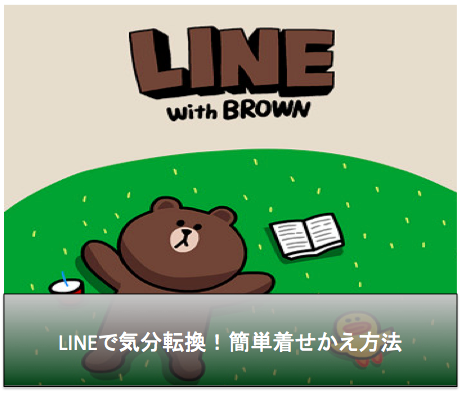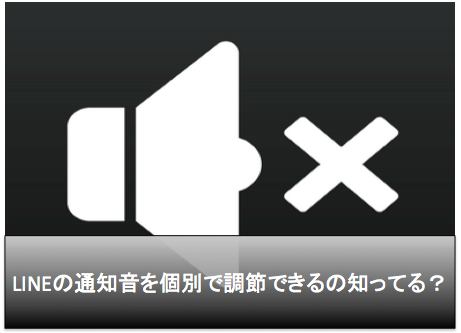〈記事内に広告プロモーションを含む場合があります〉
どうも『ペコ』です。
本日の記事のテーマはこちらについて
『【iPhone版】LINEの通知音量を大きく小さく微調節する方法』
毎日の生活で使用するLINE
の着信音が異常に大きかったり
逆に小さすぎて通知オンに
気づかなかったりと
通知オン、着信音の音量で
大事なメッセージを見逃していたことも
今日の記事では
LINEの通知オン、着信音の音量を
大きく小さく微調整する方法をご紹介
していきます。
 【3ヶ月無料】ラインミュージック登録~無料期間中の解約までを解説
【3ヶ月無料】ラインミュージック登録~無料期間中の解約までを解説目次
iPhone版LINEの通知音量を調節する方法はこれだ〜〜!!
まずiPhone版ではLINE内では通知音量の大きさ小ささを
残念ながら調整することはできません。
今日はLINEの通知音量の調節方法ですが、
LINEアプリを開く必要はありませんよ〜
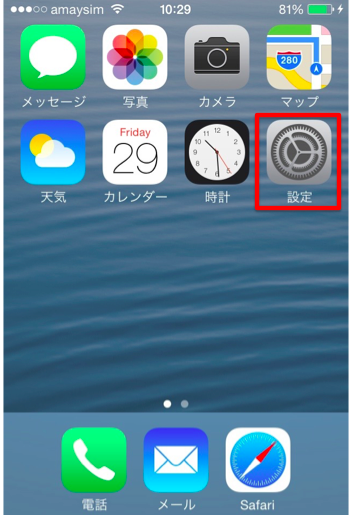
まずはiPhoneの通常待ち受け画面から
『設定』をポチッと押しましょう。
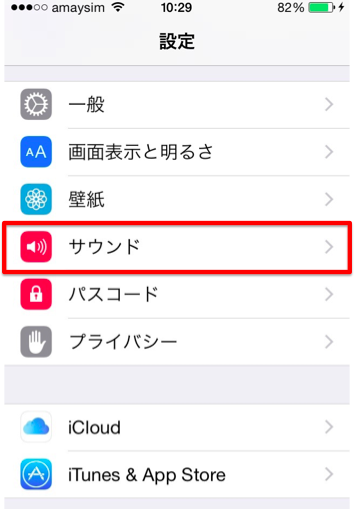
このような画面へ進み
少し下にスクロールすると『サウンド』の項目が
こいつをポチッとしちゃいましょう。
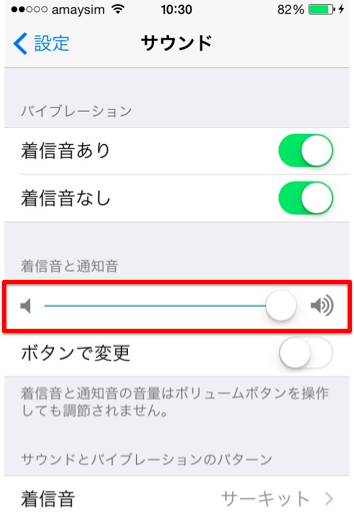
赤枠で囲まれている『着信音と通知音』
これがあなたのiPhoneの通知音の全てをコントロールしています。
もし一度も調節したことがなければ
通知音と着信音はMAX状態になっています。
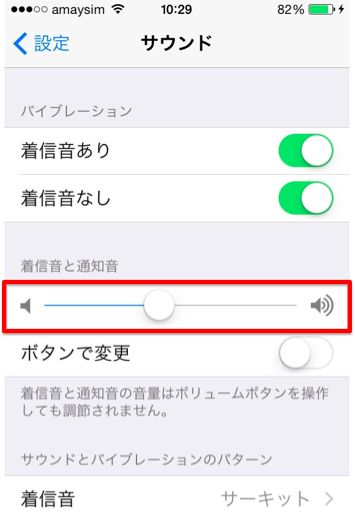
『着信音と通知音』の丸いボタンを
左へ右へ移動させると通知音量を調節することができます。
iPhoneのサイドボタンでもLINEの着信音、通知オンは調整可能
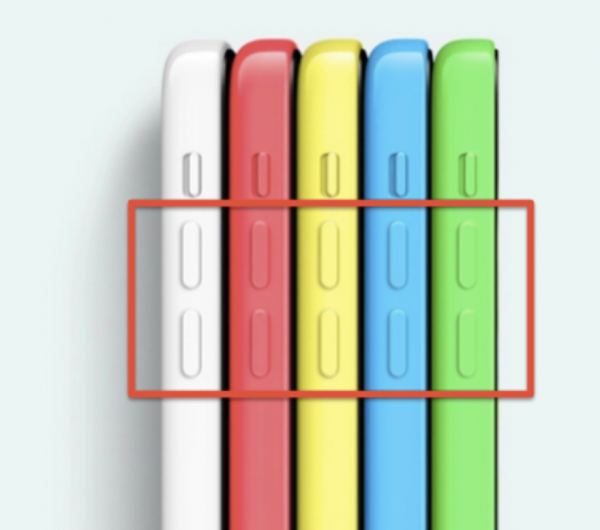
iPhoneのサイドボタンでも
LINEの通知オン、着信音を調整することが
できます。
しかし
一点だけ気をつけて頂きたい点があります。
スピーカーアイコンとベルアイコンで
どの音を調整したのか確認する必要があります。
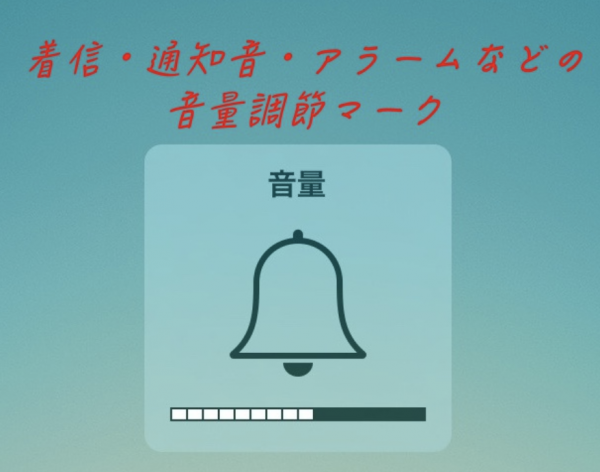
iPhoneのサイドボタンで音量を調整し
上記のベルマークが表示された場合
『着信音、通知オンの音量を調整した』
ということになります!
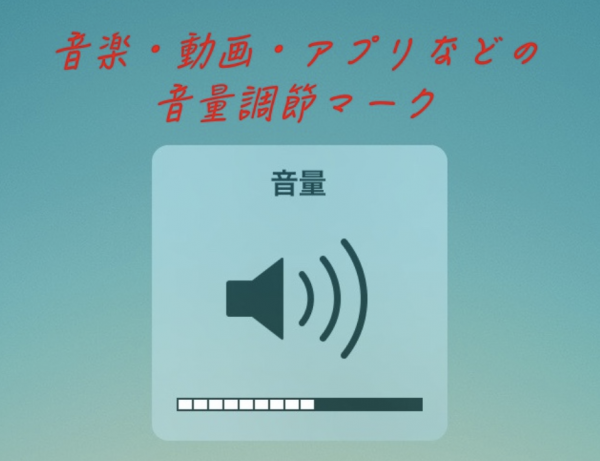
上記のスピーカーの画面が表示された場合
『ムービーや音楽などの音量を調整した!』
ということになり
着信音や通知オンの音量を調整されていません。
iPhoneのサイドボタンで音量を調整する場合
どちらの音量を調整したのか必ず確認しておきましょう。
LINEのアプリ内で着信音、通知オンの音量を微調整することはできないの?
残念ながら
iPhone版LINEの現状では
LINEアプリの通知音量のみを
調節する方法はないようです。
*2017年10月17日現在
しかし、LINE内の友達を個別で
通知音量を調節はありますよ。
下記の関連記事を参考にして
個別に通知オンを無音に調整してみては
いかがでしょうか?
また、それだけではなく
友達と同じ着信音で
誰のiPhoneが鳴ったのか
わからなくて、みんな一斉に
自分のiPhoneを確認した経験のある方も
いらっしゃるでしょうし
同じLINEの通知音で飽きてきている方もいるでしょう。
そんな時は下記のiPhoneで着信音を変更する方法
を確認して着信音、通知オンを変更してみませんか?
関連記事:iPhone版LINEの好みの通知音に変更する方法も同時にチェック
まとめ
iPhone版LINEはちょっと融通が
きかないところがありますが
現在できる範囲でいろいろ
試して行きたいところです。
今日もLINEを楽しみましょう〜!!
あなたのLINEの通知オンの音量の
役に立てれば幸いです。
 【3ヶ月無料】ラインミュージック登録~無料期間中の解約までを解説
【3ヶ月無料】ラインミュージック登録~無料期間中の解約までを解説